iPhone 通知管理指南:如何查看旧通知及相关问题解答
iPhone 作为苹果公司最成功的设备之一,凭借其先进的功能和卓越的用户体验而备受青睐。iOS 系统因其出色的安全性、流畅的用户界面和快速的响应速度而广受好评。本文将聚焦于 iPhone 通知管理,特别是解答关于如何查看旧通知或已清除通知的疑问。
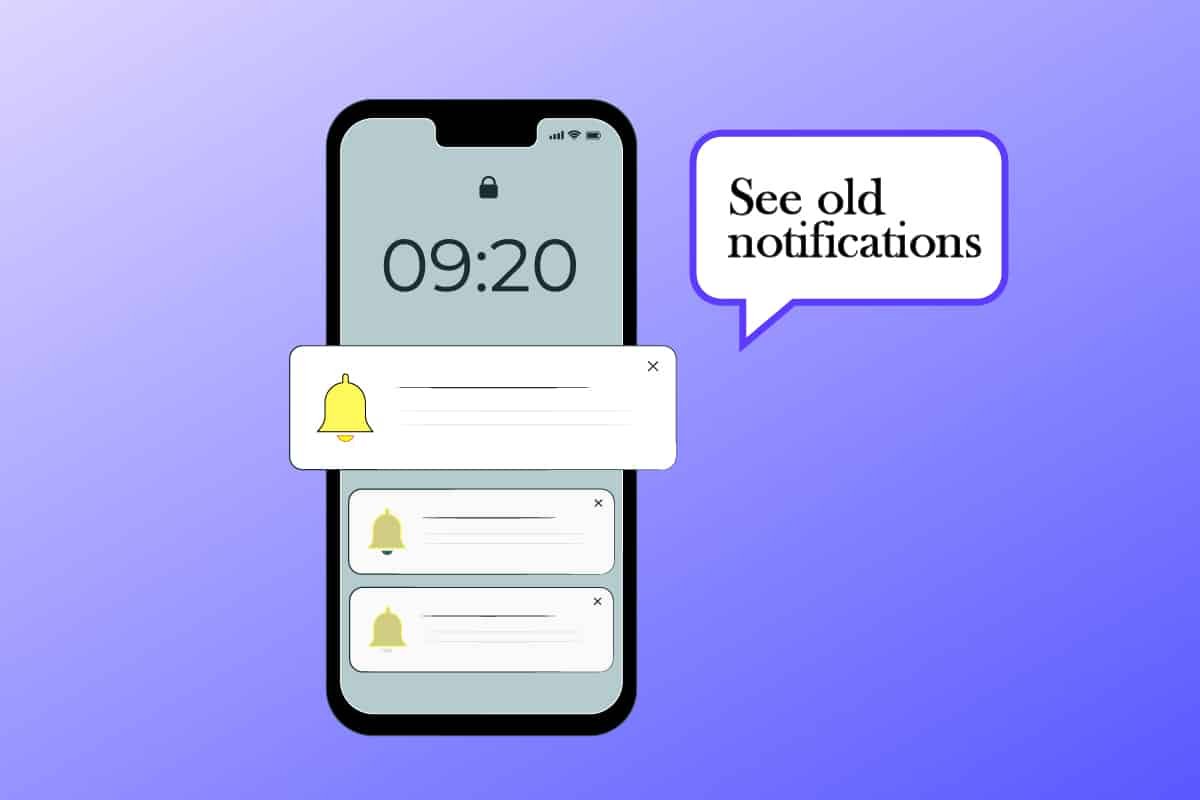
了解 iPhone 的通知类型
在深入探讨如何查看旧通知之前,我们先来了解一下 iPhone 上常见的通知类型。主要有以下三种:
1. 徽章:徽章通常显示在应用图标的右上角,以数字形式表示未读消息或通知的数量。例如,消息应用的徽章会显示您收到的未读消息数量。
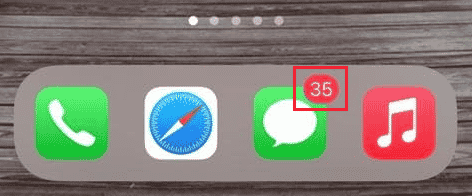
2. 横幅:横幅通知会短暂地显示在屏幕顶部,并同时出现在通知中心。当您收到消息时,可以向下滑动横幅以直接回复,或向上滑动将其移除。
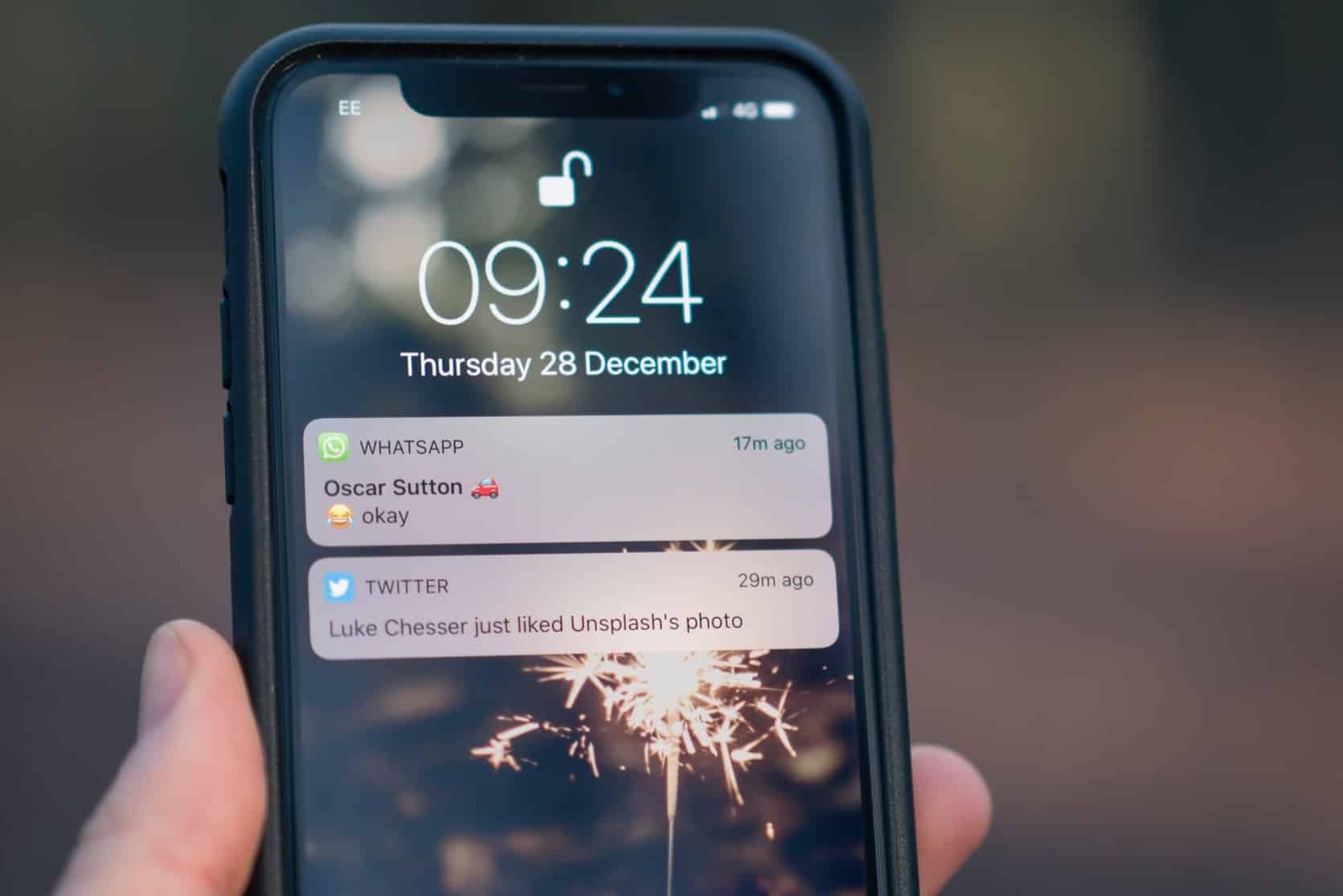
3. 警报:警报通知会以弹窗的形式显示在屏幕中央,需要用户手动关闭。
iPhone 通知存储机制
需要明确的是,iPhone 或其他 iOS 设备不会存储通知记录。这意味着一旦您点击或清除了通知,它们就会永久消失,无法恢复。iPhone 系统没有提供通知历史记录的功能。
iPhone 是否可以查看旧通知?
答案是否定的。如果您已从通知中心清除通知,您将无法再次查看它们。这些通知会永久消失。但是,如果您尚未清除或查看通知,它们仍将保留在通知中心中。
已关闭或清除的推送通知可以查看吗?
同样,答案仍然是否定的。一旦通知被关闭或清除,您就无法重新查看。由于 iPhone 和其他 iOS 设备不保存通知历史记录,这些通知一旦消失就不可恢复。
如何在 iPhone X 上访问通知中心?
在 iPhone X 上访问通知中心非常简单:
- 如果您的设备处于锁定状态,请从屏幕中间向上滑动,即可看到通知。
- 如果设备已解锁,请从屏幕顶部中央向下滑动即可查看通知。
如需了解更多关于 iPhone 通知的详细信息,请访问苹果官方支持页面。
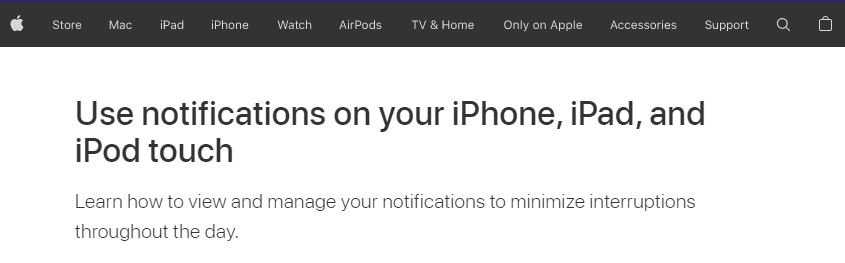
如何查看通知历史记录以及修改通知中心设置?
很遗憾,您无法在 iPhone 上查看通知历史记录或已清除的旧通知。这是因为 iOS 系统并未提供此功能。要修改通知中心设置,您可以按照以下步骤操作:
1. 打开 iPhone 上的 “设置” 应用。
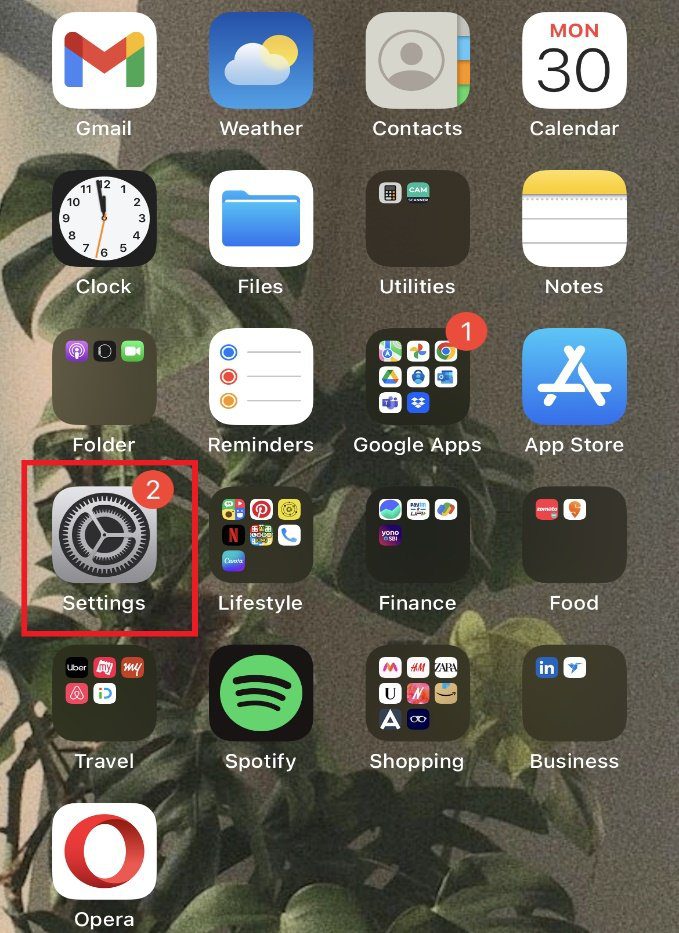
2. 点击 “通知” 选项。
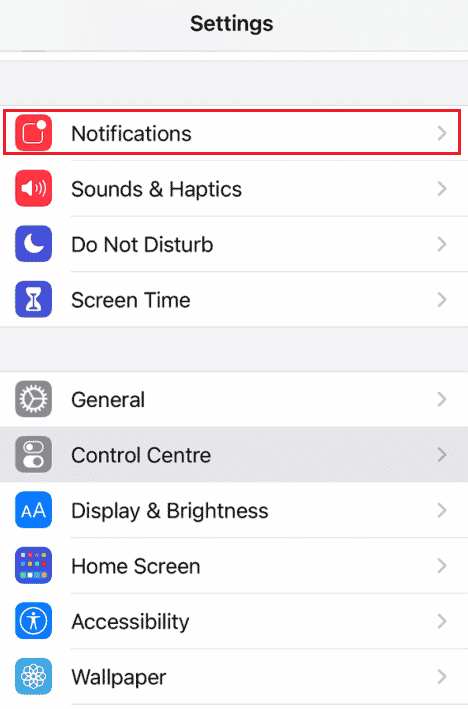
在此处,您可以调整通知设置,例如安排通知摘要、预览通知以及通知分组方式。
iPhone 11 和 12 如何查看已清除的通知?
与上述结论一致,您无法在 iPhone 11 或 12 上恢复已清除的通知。这些通知不会保存在 iCloud 或 iTunes 中,一旦删除便永久消失。
如何让通知重新出现在 iPhone 上?
非常遗憾,一旦通知被删除或查看,就无法使其再次出现。iOS 设备没有通知历史记录,且通知不会保存在 iCloud 或 iTunes 备份中。
iPad 是否可以查看旧通知?
关于 iPad 的情况与 iPhone 类似。如果您尚未查看或删除通知,您可以从锁定屏幕中心向上滑动来查看所有旧通知。如果设备已解锁,则从屏幕顶部中央向下滑动即可。但是,已查看或删除的通知同样无法在 iPad 上恢复。
总而言之,本文详细介绍了如何在 iPhone 上管理通知,尤其是解答了关于查看旧通知的问题。我们希望本文能够解答您心中的疑问,并欢迎您提出其他感兴趣的主题。